
Aggiungere sfondi in Messaggi sul Mac
Puoi aggiungere uno sfondo per personalizzare le conversazioni. Le altre persone nella conversazione vedranno lo sfondo anche sui propri dispositivi e potranno modificarlo a loro volta per il gruppo.
Nota: per aggiungere, visualizzare o modificare gli sfondi delle conversazioni, devi utilizzare iMessage su macOS Tahoe, iOS 26, iPadOS 26, watchOS 26, visionOS 26 o versioni successive.
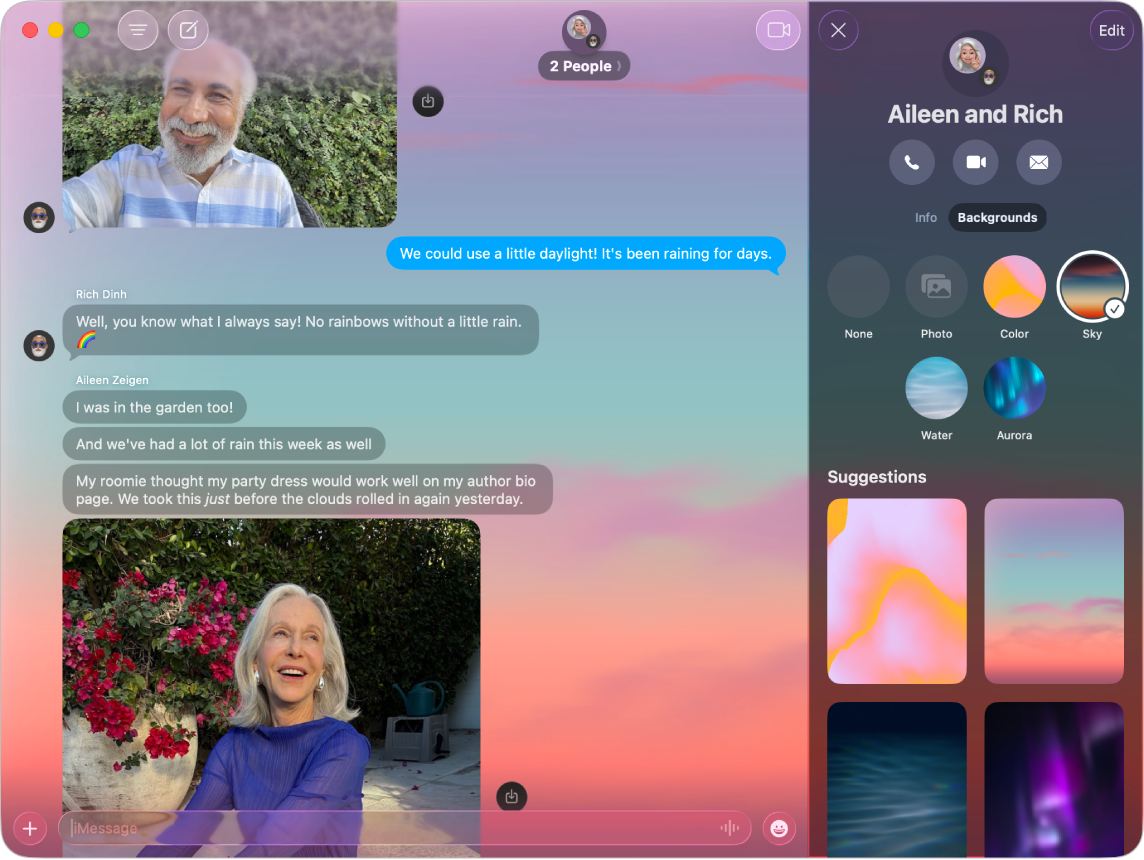
Usare uno sfondo dinamico
Apri l’app Messaggi
 sul Mac.
sul Mac.Apri una conversazione o invia un messaggio per avviarne una.
Fai clic sul nome della persona o del gruppo nella parte superiore della conversazione, quindi fai clic su Sfondi.
Fai clic su Colore, Cielo, Acqua o Aurora, fai clic sul menu a comparsa in basso a sinistra, quindi scegli uno stile.
Suggerimento: per l’opzione Colore, fai clic sui campioni per personalizzare le due opzioni disponibili.
Fai clic su Imposta per aggiungere lo sfondo alla conversazione.
Scegliere una foto o un’immagine per lo sfondo
Apri l’app Messaggi
 sul Mac.
sul Mac.Apri una conversazione o invia un messaggio per avviarne una.
Fai clic sul nome della persona o del gruppo nella parte superiore della conversazione, quindi fai clic su Sfondi.
Fai clic su Foto, quindi fai clic per selezionare una foto dalla libreria.
Se l’immagine non è nella libreria, consulta Importare foto da Mail, Safari e altre app.
Fai clic sul menu a comparsa in basso a sinistra, quindi scegli uno stile, ad esempio “Bianco e nero”.
Suggerimento: per le opzioni Bicromia o “Acquerello colorato”, fai clic sul campione per modificare la tavolozza.
Fai clic su Imposta per aggiungere lo sfondo alla conversazione.
Se una persona ha condiviso una foto che vuoi utilizzare come sfondo, fai clic tenendo premuto il tasto Ctrl sull’immagine nel messaggio, quindi fai clic su “Imposta come sfondo”.
Se Apple Intelligence* è attivo, puoi utilizzare Image Playground per creare immagini originali da utilizzare come sfondo delle conversazioni. Consulta la sezione su come utilizzare Apple Intelligence in Messaggi.
Nota: prima che vengano inviati o visualizzati contenuti sensibili, puoi fare in modo che il Mac e gli altri dispositivi Apple, sia tuoi che di un’altra persona della tua famiglia, visualizzino un avviso. Consulta Attivare o disattivare “Sicurezza delle comunicazioni” in “Tempo di utilizzo” ed Evitare di vedere immagini e video sensibili indesiderati.
Ripristinare uno sfondo neutro
Nota: la rimozione di uno sfondo influisce su tutti i partecipanti a una conversazione.
Apri l’app Messaggi
 sul Mac.
sul Mac.Apri una conversazione o invia un messaggio per avviarne una.
Fai clic sul nome della persona o del gruppo nella parte superiore della conversazione, quindi fai clic su Sfondi.
Fai clic su Nessuno.
Disattivare gli sfondi delle conversazioni
Quando disattivi gli sfondi delle conversazioni, le altre persone vedranno comunque lo sfondo scelto per la conversazione.
Apri l’app Messaggi
 sul Mac.
sul Mac.Scegli Messaggi > Impostazioni, quindi fai clic su Generali.
Deseleziona “Sfondi per le conversazioni”.